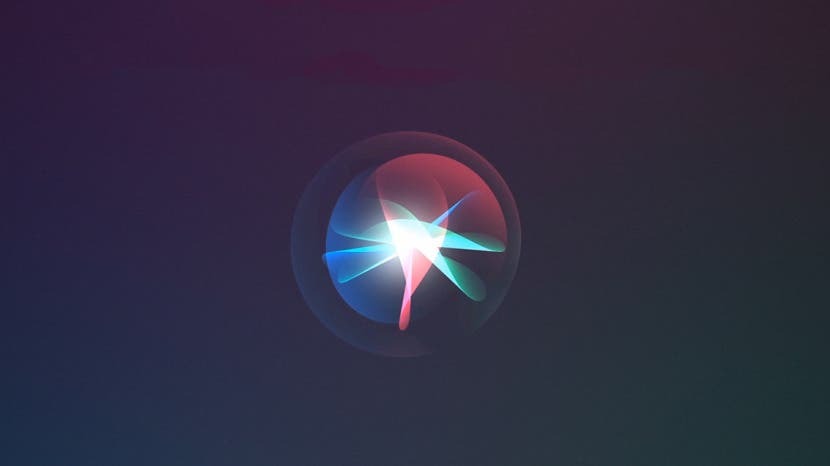
הבינה המלאכותית עברה דרך ארוכה מה-HAL9000. למרבה המזל, הרבה יותר קל לשלוט בעוזרים הווירטואליים שלנו מאשר להשבית את HAL. לפעמים אתה לא רוצה לשאול את סירי הכל. לפעמים סירי עושה יותר מדי שגיאות. לִפְעָמִים אתה מעדיף להשתמש ב-Google Assistant. לפעמים אתה מרגיש שאתה פשוט לא רוצה עזרה בכלל. לא משנה מה הסיבה להצבת Siri בפינה, הנה מדריך לכיבוי, הגבלת והפעלה מחדש של Siri באייפון שלך.
מה בכתבה זו
- כיצד לכבות או להשבית את Siri
- כיצד להפעיל או להפעיל את Siri
- כיצד לכבות את הצעות Siri
כיצד לכבות או להשבית את Siri
יש לך כמה אפשרויות כשאתה מחליט לכבות או להגביל את מה שסירי עושה עבורך. עברנו על איך לעשות להשתיק את סירי, אבל אולי תרצה להפסיק בטעות להפעיל את Siri כאשר אתה לוחץ על כפתור הצד או הבית. או אולי אתה פשוט רוצה לכבות את הזיהוי הקולי. האפשרויות משתנות מעט בהתאם לדגם האייפון שלך, אז נתייחס להבדלים האלה.
- פתח את אפליקציית הגדרות.
- בֶּרֶז סירי וחיפוש.
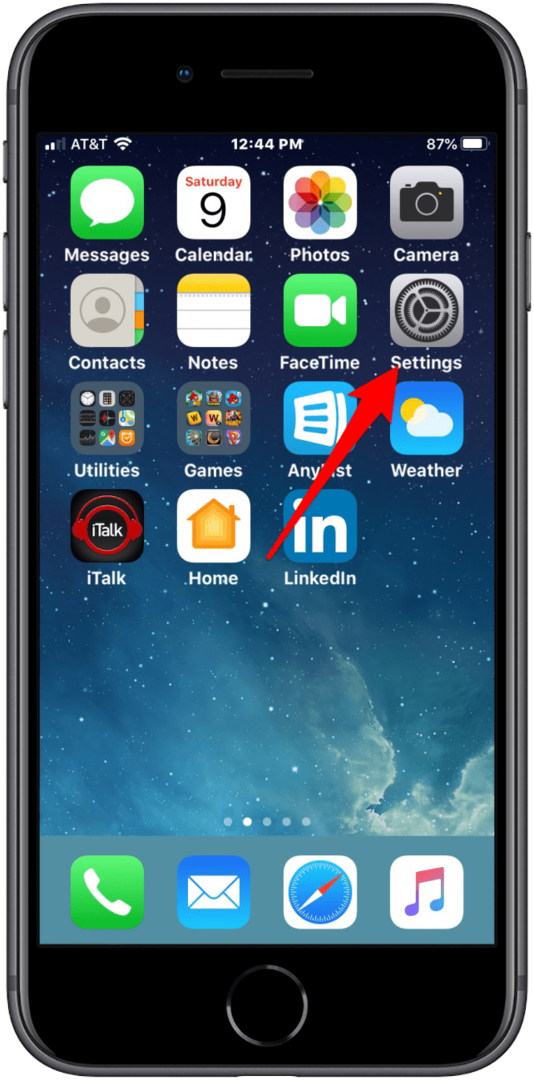
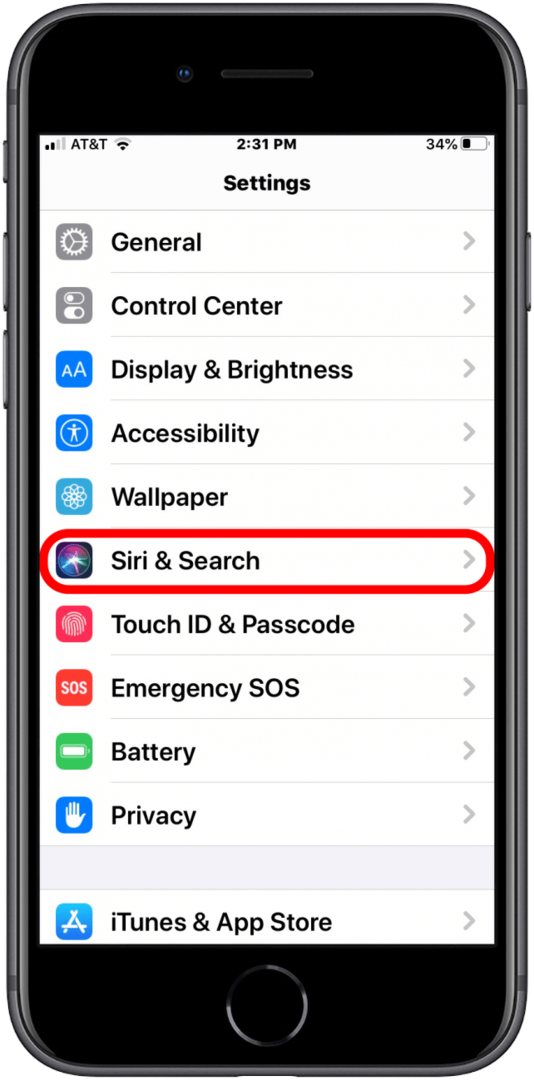
- אם השתמשת בכל אפשרויות ברירת המחדל בעת הגדרת הטלפון שלך, תראה כמה אפשרויות מתחת ל- תשאל את סירי סָעִיף.
- כיבוי כל שלושת הלחצנים יפעיל חלון קופץ שישאל אותך אם אתה רוצה לכבות את Siri.
- כיבוי הלחצן העליון ישבית את הזיהוי הקולי של Siri.
- כיבוי המתג האמצעי ישבית את הקריאה ל-Siri בטעות כאשר תלחץ על הצד (עבור דגמי אייפון X ואילך) או כפתור הבית.
- כיבוי הלחצן התחתון תשבית את Siri כאשר האייפון שלך נעול.

אם תחליט להפעיל שוב את Siri, האייפון יעבור שוב את הגדרת הזיהוי הקולי שלך
כיצד להפעיל או להפעיל את Siri
אם ביטלת בעבר את השימוש ב-Siri, תצטרך לעבור תהליך קצר מאוד כדי להגדיר שוב את התכונה הזו. הנה איך להתחיל.
- פתח את ה אפליקציית הגדרות.
- בֶּרֶז סירי וחיפוש.
- תראה שני כפתורים: תקשיבי ל-Hey Siri, ו לחץ על לחצן הצד או על הבית עבור Siri.
- בֶּרֶז תקשיבי ל-Hey Siri. פעולה זו תעלה את בקשת הזיהוי הקולי כך שהאייפון ילמד את הקול שלך. זה גם יוסיף לך אפשרות שלישית אפשר את Siri כשנעולה.

הפעולה גם תעניק לך גישה למספר אפשרויות אחרות של Siri, כולל שפה, קול סירי, משוב קולי, המידע שלי, ו היסטוריה של סירי והכתבה. אם Siri עדיין לא עובדת לאחר כיבוי, תסתכל על עצות אלו לפתרון בעיות.
כיצד לכבות את הצעות Siri
Siri יכולה גם לחזות מה אתה רוצה לעשות או מה אתה מחפש, אבל יש אנשים שבוחרים לא להפעיל את הפונקציה הזו. למרבה המזל, אפל נתנה לך את האפשרות לכבות את התכונות הללו. הנה איך לכבות את הצעות Siri.
- פתח את ה אפליקציית הגדרות.
- בֶּרֶז סירי וחיפוש.
- לאחר מכן תוכל לכבות הצעה בחיפוש, הצעות ב- Look Up, ו הצעות על מסך הנעילה.
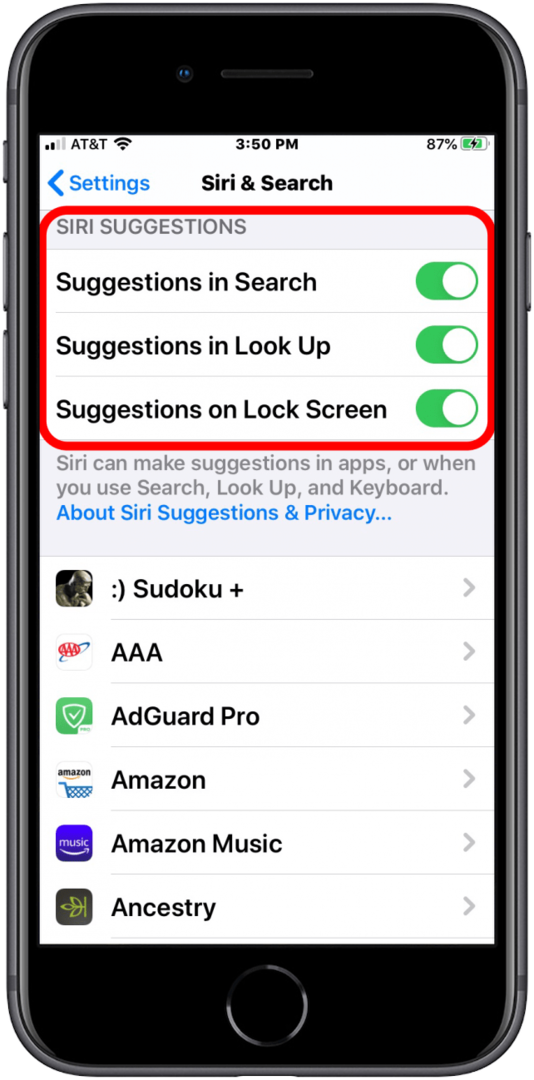
אתה יכול גם להשבית את כל ההצעות שאולי הפעלת עבור אפליקציות ומקלדת גם כן. אז, בין אם אתה חדש ב-Siri ובעוזרים וירטואליים, ובין אם החלטת לוותר עליהם, כעת יש לך את מה שאתה צריך כדי לשלוט עד כמה או כמה סירי עוזרת לך בעתיד. כמו תמיד, הקפד לקרוא את הצהרות הפרטיות לגבי כל עוזר וירטואלי שבו אתה משתמש!
ארין היא עורכת אינטרנט עבור iPhone Life והיא כותבת, עורכת וחוקרת כבר שנים רבות. בעלת תואר בתקשורת בדגש על פסיכולוגיה ותקשורת, ועסקה רבות משנותיה המקצועיות כמאמנת בתחומים עסקיים והתמחות שונים. ארין הצטרפה רשמית לשורות משתמשי אייפון ואפל בכל מקום לפני כתשע שנים, ומאז נהנית מהתחושה הייחודית והמותאמת אישית של טכנולוגיית אפל והגאדג'טים הרבים שלה. כשהיא לא עובדת, ארין ובנה נהנים מהרפתקאות בחוץ, מחנאות ומבלים עם אוסף חיות המחמד האקלקטי שלהם.
עם תוכנית Insider של iPhone Life, מנויים מקבלים גישה בלעדית למדריך ה-iPadOS 15 החדש שלנו. עוצב על ידי המקצוענים, המדריך יעזור לך לשלוט בתכונות החדשות הרבות הזמינות באייפד שלך כולל דרכים חדשות לריבוי משימות, לבנות מסך בית מותאם אישית, להשתמש בתכונות החדשות של FaceTime, וכן הלאה הרבה יותר. המדריך שלנו ל-iPadOS מציע סרטוני הדרכה והוראות שלב אחר שלב להדפסה כדי ללמד אותך את כל מה שאתה צריך לדעת. הירשם לתוכנית Insider שלנו ונצל את היתרונות של א לזמן מוגבל 30 אחוז הנחה, בתוספת 10 אחוזים נוספים אם אתה בכיר, ותיק או צוות שירות!
מגיע לך הטוב ביותר בכל הנוגע ל-Mac שלך, וזה אמור לכלול גישה לארבע יציאות Thunderbolt מתפקדות במלואן. OWC מאפשר לחבר הכל באמצעות ה-Thunderbolt Hub התואם והרב-תכליתי עבור סביבת עבודה יעילה יותר. חבר אחסון, צגים (צג אחד של 5K, 6K או 8K או שני צגי 4K), בתוספת האביזרים האהובים עליך! היפרד מהפרעות בעבודה ואובדן נתונים כתוצאה ממתח כבלים וניתוקים בשוגג. הזמינו מראש M1 ומעלה תואם Mac Thunderbolt Hub היום!